윈도우 11 마우스 포인터 색깔, 모양 변경 방법. 마우스 커서 바꾸기.
윈도우 11은 편한 것 같기도 하고, 불편한 점도 있고, 왠지 모르게 어색하고…. 아직 적응이 완전히 되지 않은 것 같습니다.
윈도우 10에서 많이 변하지 않은 것 같기도 하고, 많은 변화가 있는 것 같기도 하고….암튼, 묘한 녀석인 것 같습니다.
윈도우 10과 많은 것이 변화하지는 않았지만, 시간이 날 때마다 윈도우 11의 사용법에 대해 소개해드리고 있는데요.
오늘 포스팅에서는 윈도우 11에서 마우스 커서의 모양과 색깔 등을 바꾸는 방법에 대해 소개해보도록 하겠습니다.
| ✔️2024년 공무원 봉급표, 월급. 연도별 공무원 급여. (소방, 경찰, 일반직, 군인, 지도직 등등), 인상률. ✔️윈도우 11 원드라이브 완전 삭제. 윈도우10 onedrive 삭제하기. |
윈도우 11 마우스 포인터 모양 변경.
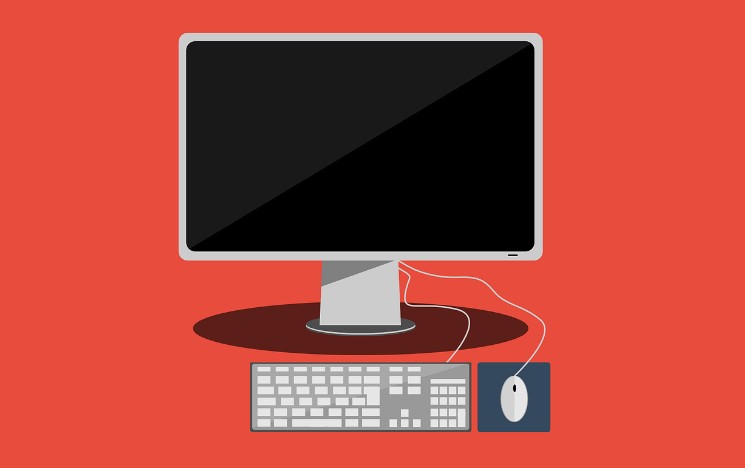
마우스 포인터, 혹은 마우스 커서라고 불리는 녀석은 사용하는 프로그램의 배경 화면에 따라 가끔 안보일 때가 있는데요.
요 녀석 역시 간단한 설정을 통해 변경해 줄 수 있습니다.
1 설정진입
윈도우 마크를 누른 후, 설정을 통해 진입을 해주셔도 되지만, 윈도우 11에는 컴퓨터 바탕화면에서 마우스 오른쪽 버튼을 클릭하면
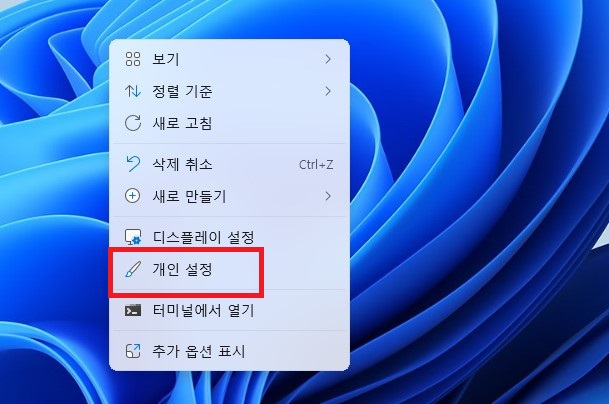
요렇게 개인설정이라는 녀석이 나타납니다.
(요 기능은 윈도우 11에서 상당히 마음에 들어하는 기능 중 하나입니다. )
2. 접근성>>마우스 포인터 및 터치를 선택
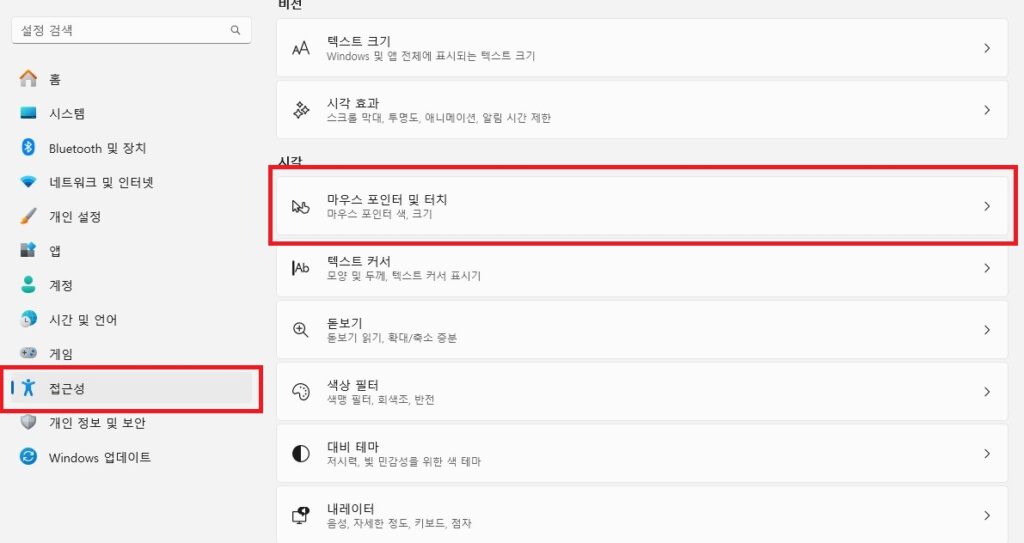
3. 포인터 스타일 및 크기 설정.
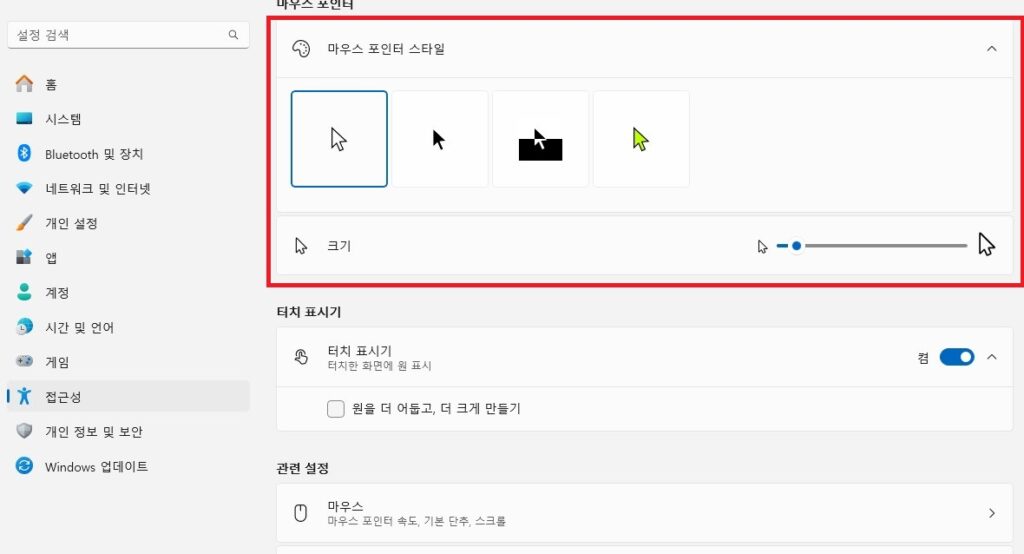
이 곳에서 마우스 포인터의 크기 및 스타일을 변경하시면 됩니다.
색상을 변경하고 싶으신 경우에는 제일 우측의 녀석을 선택하신 후,
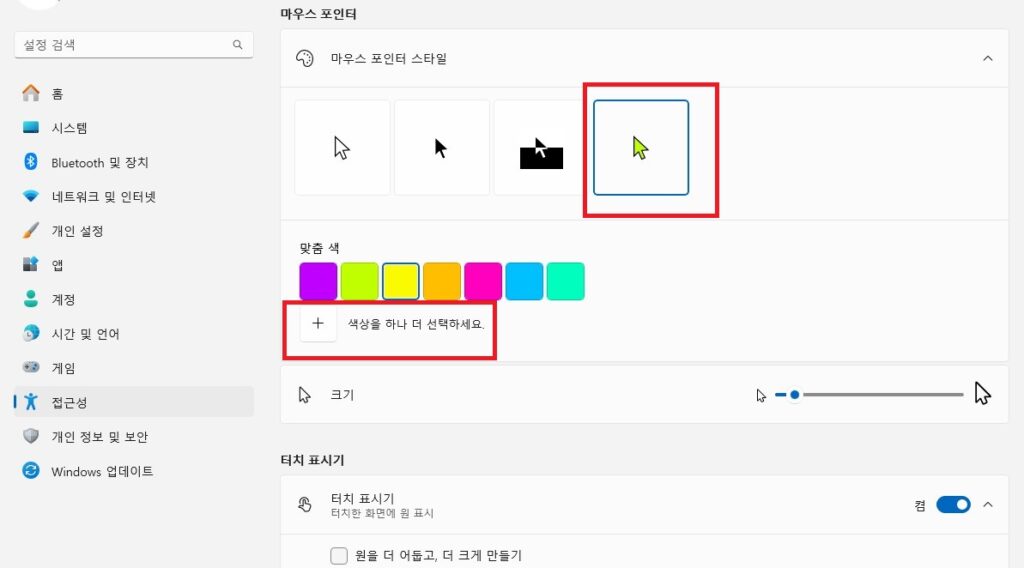
색상을 하나 더 선택하세요를 선택 후 원하는 색을 선택하셔서 적용시켜 주시면 됩니다.
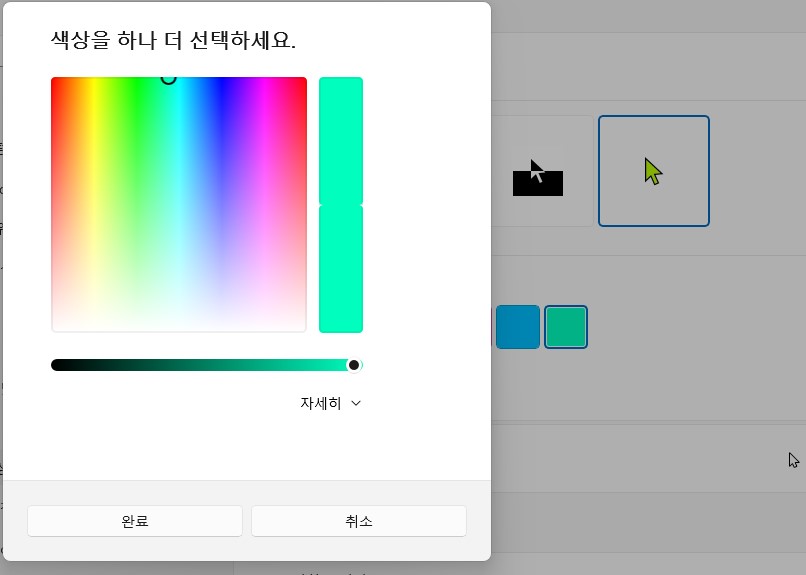
그리 어렵지 않게 변경이 가능하실거라 생각합니다.
이상 마우스 포인터 스타일과 크기를 변경하는 방법에 대한 포스팅이었습니다.
다음 포스팅에서는 마우스 포인터 스타일을 원하는 모양(하트, 삼각형, 손가락 모양 등등)으로 다운로드 하여 설정하는 방법에 대해 소개해보도록 하겠습니다.

